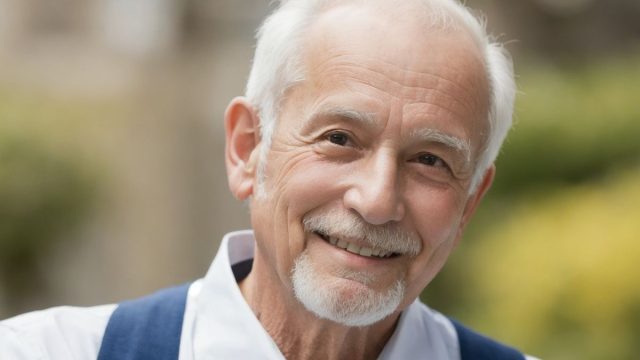今回はWeb上で無料で使えるLeonardo.aiを使った画像生成の方法Part3として、生成した画像のアップルケール方法をお伝えしたいと思います。Part1、Part2はこちら↓
アップスケールとは
アップスケールとは簡単に言うと画像をより高画質にすることです。Leonaldo.aiで生成可能な画像は最高解像度でも1024×1024であるため、これよりさらに高画質にしたい場合にアップスケールを行います。
今回使う画像
今回はPart2で生成したこちらの画像をアップスケールしたいと思います。

アップスケールのやり方
生成された画像の中からアップスケールしたい画像をクリックします。
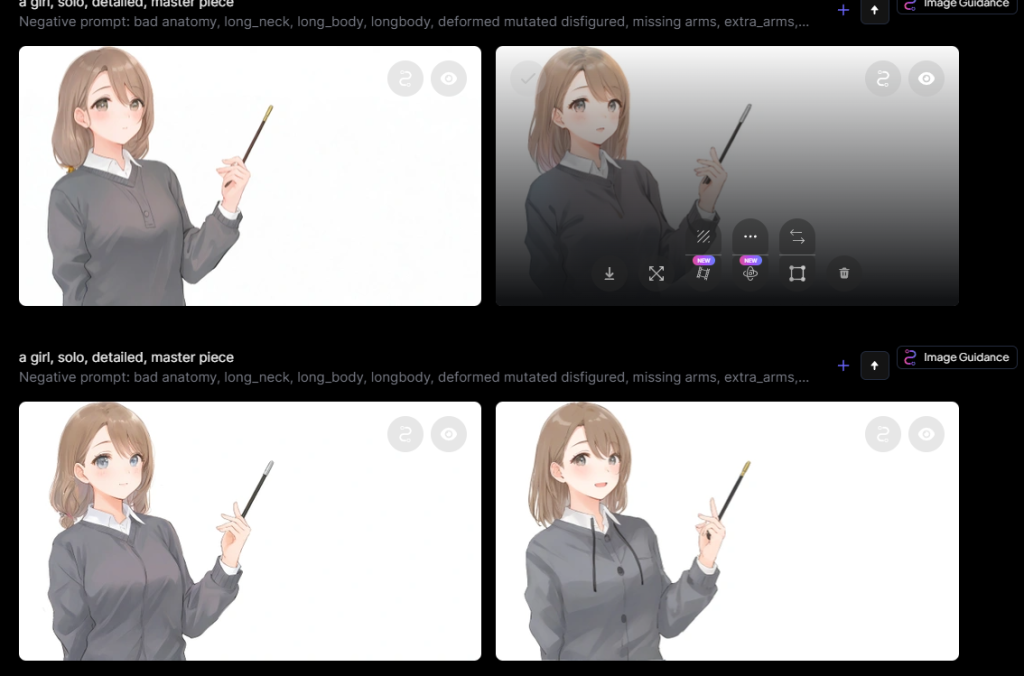
右下の3つのアイコンがアップスケールを行うメニューです。左から「Alternate Upscale」「HD Smooth Upscale」、「HD Crisp Upscale」という3種類が選べます。
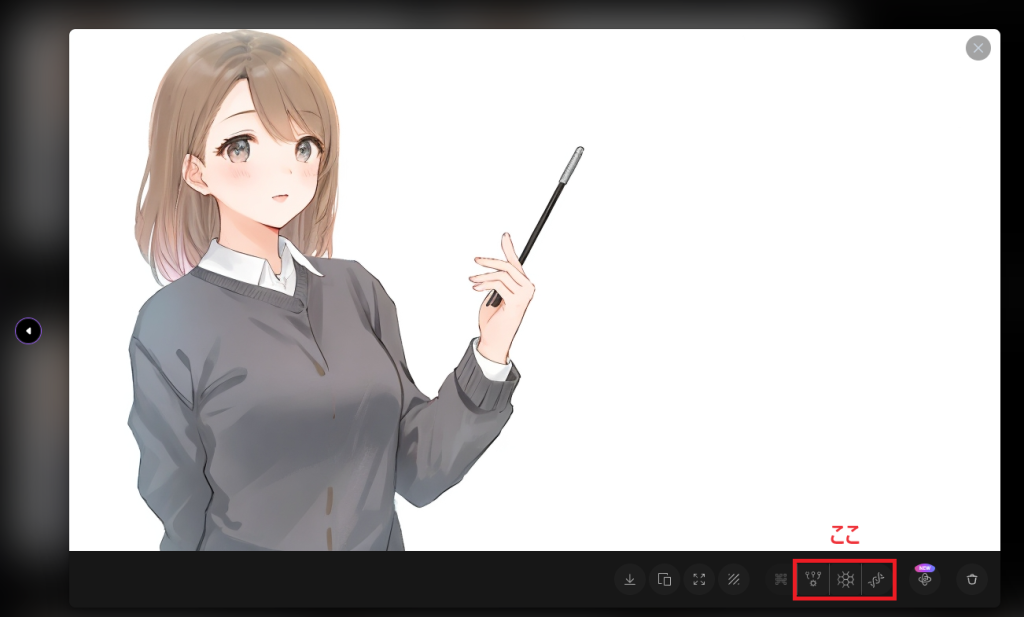
オリジナルとの比較
オリジナルとそれぞれのアップスケーラでアップスケールを実行した結果はこのようになります。この状態は正直何が違うのかよく分からないと思います。




目の部分を拡大するとこのようになります。オリジナルはぼやけているのがわかります。HD Smooth UpscaleとHD Crisp Upscaleは線ははっきりしましたが粗が目立ちます。Alternate Upscaleが一番バランスよくきれいになっていると思います。
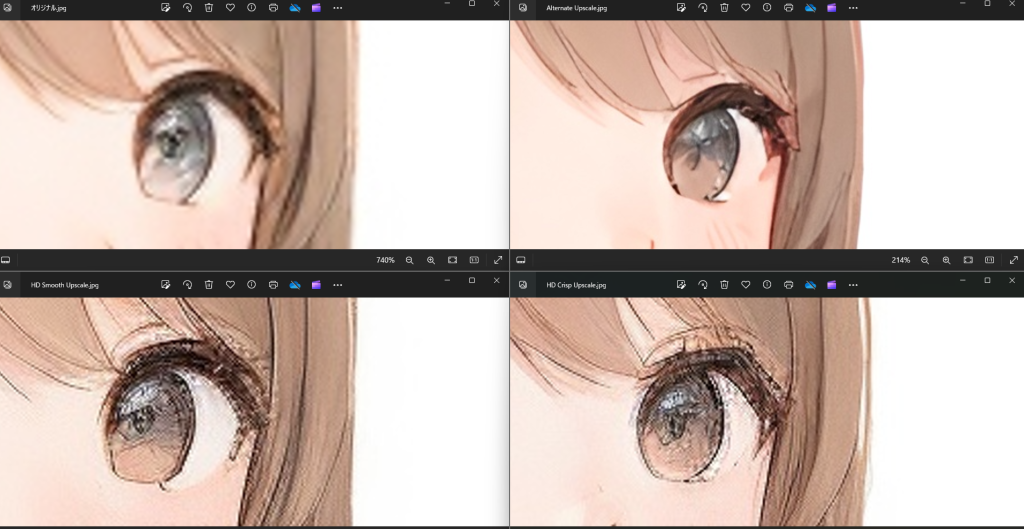
左下:HD Smooth Upscale 右下:HD Crisp Upscale
それぞれの画像の解像度は次の通りです。上の比較で最もきれいなAlternate Upscaleが最も高い解像度であることが分かります。
| オリジナル | 1184×664 |
| Alternate Upscale | 3616×2016 |
| HD Smooth Upscale | 2368×1328 |
| HD Crisp Upscale | 2368×1328 |
まとめ
Leonaldo.aiでアップスケールを行う場合はAlternate Upscaleがおすすめです。
宣伝
生成AIを使って作成した画像をPIXTAとAdobe Stockで販売しています。よろしければこちらも見ください。
PIXTA:https://creator.pixta.jp/@prof2551486/illustrations
Adobe Stock:https://stock.adobe.com/jp/contributor/211816412/syuyuworld?load_type=author&prev_url=detail
フリー画像
練習で作った大量の画像をフリー画像として公開しています。こちらはご自由にお使いください。
その他様々な世の中のノウハウをまとめています。
生活のKnowとHow
育児のKnowとHow
テクノロジー